
Brian Curtis
0
4192
160
Windows doskonale nadaje się do tego, że pozwala ci czasem poprawiać i usuwać elementy interfejsu użytkownika, a skąpy w innych miejscach. Pasek zadań to element systemu Windows, który zawiera wiele skrótów klawiaturowych. Poruszanie się po pasku zadań systemu Windows 10 za pomocą skrótów klawiaturowych. Poruszanie się po pasku zadań systemu Windows 10 za pomocą skrótów klawiaturowych. Skróty klawiaturowe to niesamowity sposób na zwiększenie wydajności komputera w krótszym czasie. Oto świetna kolekcja skrótów dotyczących paska zadań systemu Windows. i zmienne ustawienia, ale ma jedną część, która może cię zirytować.
Po prawej stronie paska zadań znajduje się mały pasek, który aktywuje funkcję podglądania. Po najechaniu myszką wszystkie otwarte okna stają się przezroczyste, dzięki czemu można zobaczyć niesamowite tapety i ikony na pulpicie. Jeśli nie podoba ci się ta funkcja, możesz ją wyłączyć, odwiedzając stronę Ustawienia> Personalizacja> Pasek zadań i przełączanie Użyj Peek, aby wyświetlić podgląd pulpitu… poza. Jednak wyłączenie tej opcji powoduje, że z jakiegoś powodu mały obszar paska zadań jest wyświetlany.
Aby całkowicie to ukryć, musisz skorzystać z ustawienia, które oferuje Tweaker na pasku zadań 7+. Omówiliśmy to narzędzie. Więcej możliwości paska zadań systemu Windows za pomocą 7+ paska zadań Tweaker. Więcej możliwości paska zadań systemu Windows za pomocą 7+ paska zadań Tweaker Czy pasek zadań systemu Windows może być bardziej przydatny? Możesz szybko dodawać funkcje i uprościć wszystko dzięki Tweaker Taskbar 7+. Dostosuj pasek zadań do swoich potrzeb - bez puchu. przed; jest to program, który dodaje wszelkiego rodzaju funkcje do paska zadań, takie jak zmiana zachowania przypiętych elementów lub pozwala używać kółka myszy do przełączania między oknami. Możesz go również użyć do ukrycia obszaru podglądania.
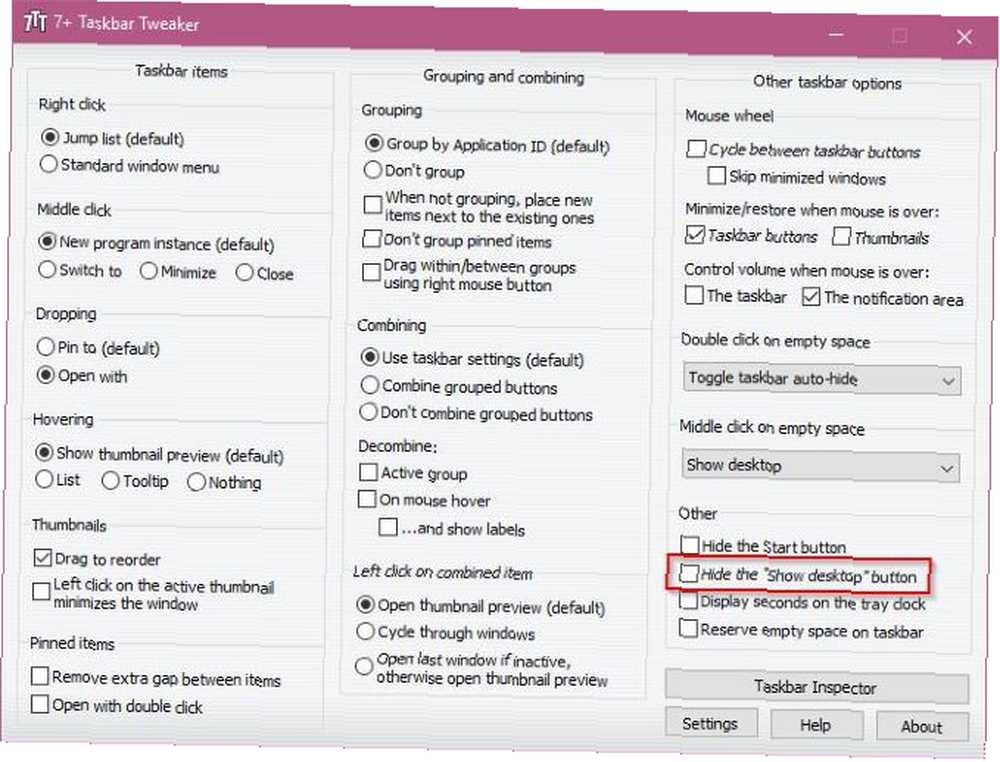
Pobierz i zainstaluj to narzędzie (jeśli chcesz, możesz je zainstalować jako aplikację przenośną). Po otwarciu powinna pojawić się opcja o nazwie Ukryć “Pokaż pulpit” przycisk w prawym dolnym rogu pod Inny nagłówek. Sprawdź to, a nie zobaczysz już tego miejsca Peek. Pamiętaj, że możesz używać tej samej funkcji ze skrótem klawiaturowym Klawisz Windows + przecinek w systemie Windows 10 / 8.1 lub Klawisz Windows + spacja w systemie Windows 7.
Szukasz więcej? Sprawdź zaawansowane ulepszenia paska zadań 6 Zaawansowane ulepszenia paska zadań dla Windows 10 6 Zaawansowane ulepszenia paska zadań dla Windows 10 Windows 10 przyniósł wiele zmian i pasek zadań nie został oszczędzony. Mimo to wiele drobnych poprawek może poprawić twoje wrażenia. Pokażemy Ci, jak możesz dostosować go do perfekcji. iść jeszcze dalej.
Czy używasz przycisku Pokaż pulpit, czy po prostu uważasz go za irytującego? Daj nam znać, jeśli ukryłeś ten przycisk w komentarzach!











